2007年9月19日
8000101802
| Category | : 有關列印 |
| Description | : 列印失敗。(色調不同) |
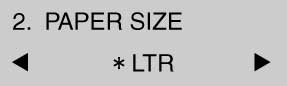
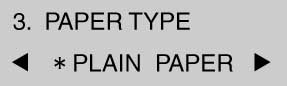
|
一般紙張(PLAIN PAPER):
|
適合一般紙張。
|
|
高解析度(HIGH RES.):
|
適合高解析度紙張。
|
|
專業級相片(PH PRO):
|
適合專業級相片紙。
|
|
其他(OTHER):
|
適合當使用非上述相片紙的其他相片紙(例如霧面相片紙)時,或如果不清楚紙張類型時。
|